I den här handledningen visar jag dig hur du kan navigera i Canva-dashboardet. Canva är en mångsidig plattform som ger dig möjlighet att skapa lockande designer för olika ändamål. Oavsett om du vill utforma sociala medier, skriva ut en affisch eller göra en presentation - här hittar du allt du behöver. Vi kommer att titta på olika funktioner och kategorier på dashboardet för att se till att du har alla verktyg du behöver för att vara kreativ.
Viktigaste insikter
- Canva-dashboardet är användarvänligt och erbjuder ett brett utbud av mallar för olika ändamål.
- Du kan anpassa designer individuellt genom att välja anpassade storlekar.
- Det finns verktyg och resurser som hjälper dig att optimera dina designer.
Översikt av startsidan
När du öppnar Canva hamnar du på startsidan av canva.com. Här har du tillgång till olika kategorier och funktioner. På vänster sida hittar du verktygsfältet som hjälper dig att navigera genom huvudområdena.
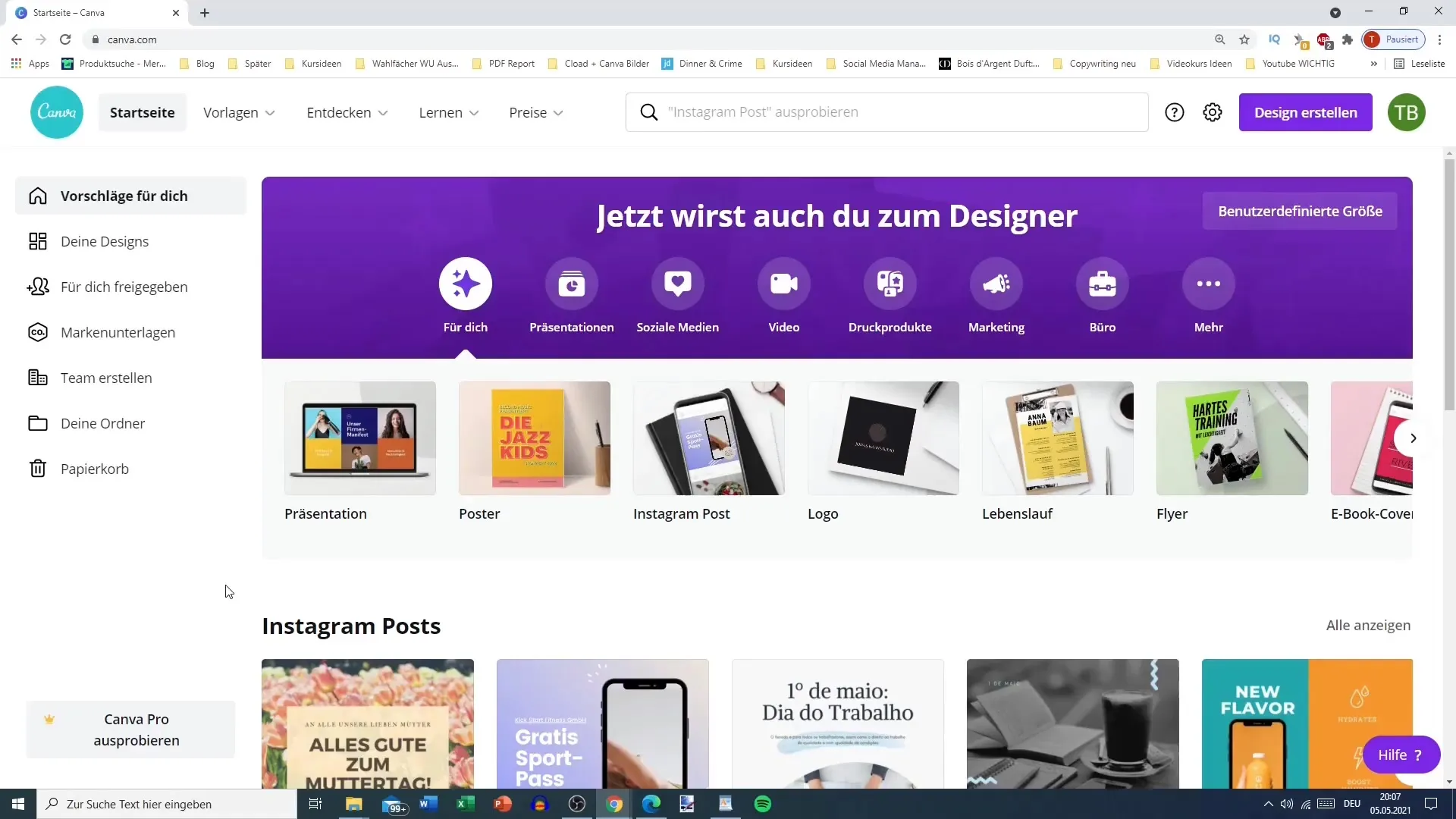
Du ser olika funktioner som mallar, Upptäck, Lära och Priser. Varje av dessa punkter ger dig tillgång till specifika designer och information.
Använda mallar
En av huvudfunktionerna i Canva är mallarna. Under punkten "Mallar" kan du se de tillgängliga kategorierna för designer, från sociala medier till affärsdokument. Här kan du direkt få tillgång till de mallar som passar bäst för ditt projekt.
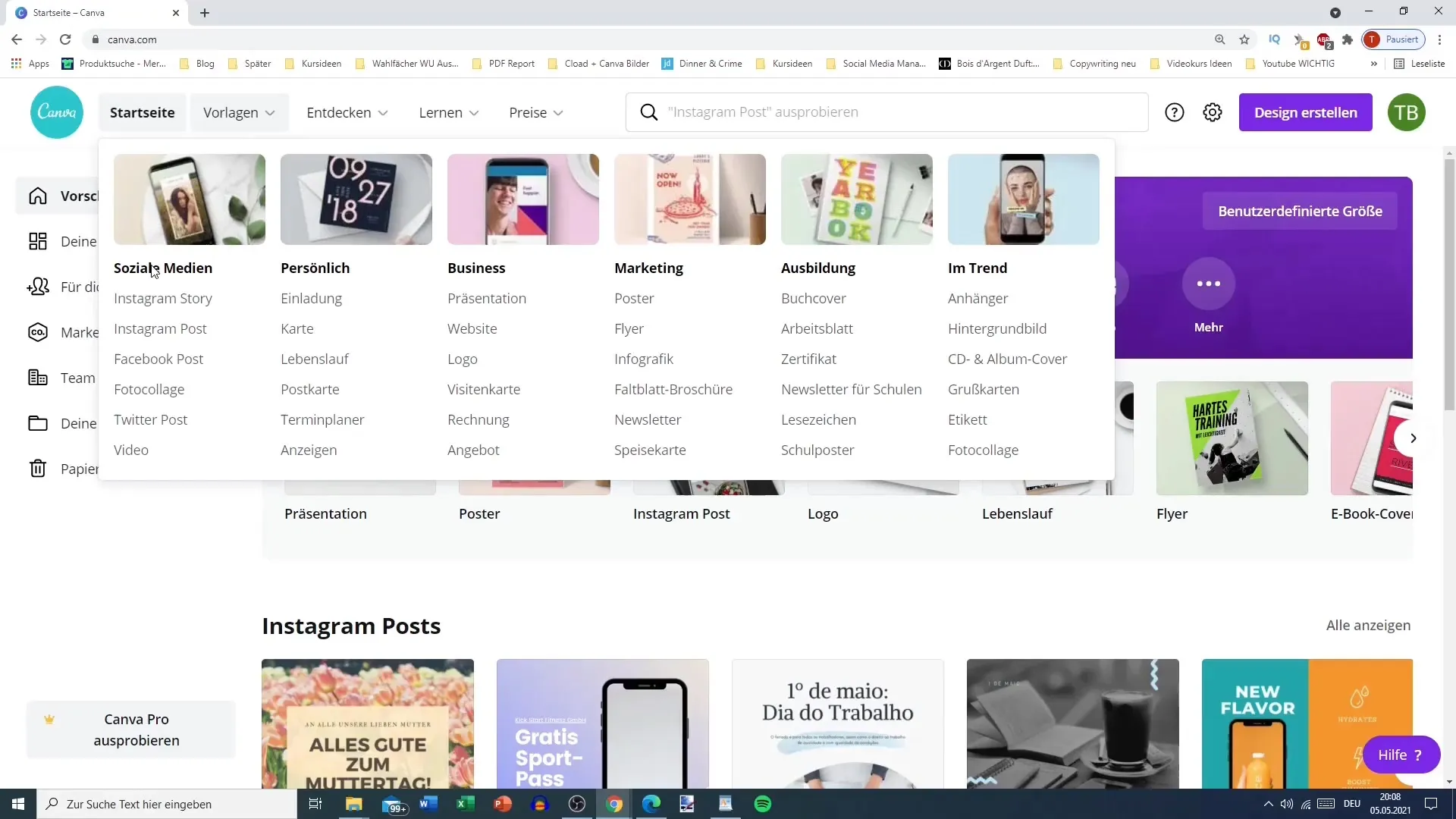
Upptäcka innehåll
Punkten "Upptäcka" har många symboler och foton som du kan använda i dina designer. Här hittar du allt från tryckartiklar till appar. Detta är särskilt användbart när du letar efter inspiration eller behöver ett specifikt element för att slutföra din design.
Inlärningsresurser
Om du vill lära dig mer om att använda Canva erbjuder plattformen många resurser under punkten "Lära dig". Dessa omfattar ämnen som design, affärer och fotografi. Här hittar du även en blogg som regelbundet tillhandahåller nytt innehåll och hjälper dig att finslipa dina färdigheter.
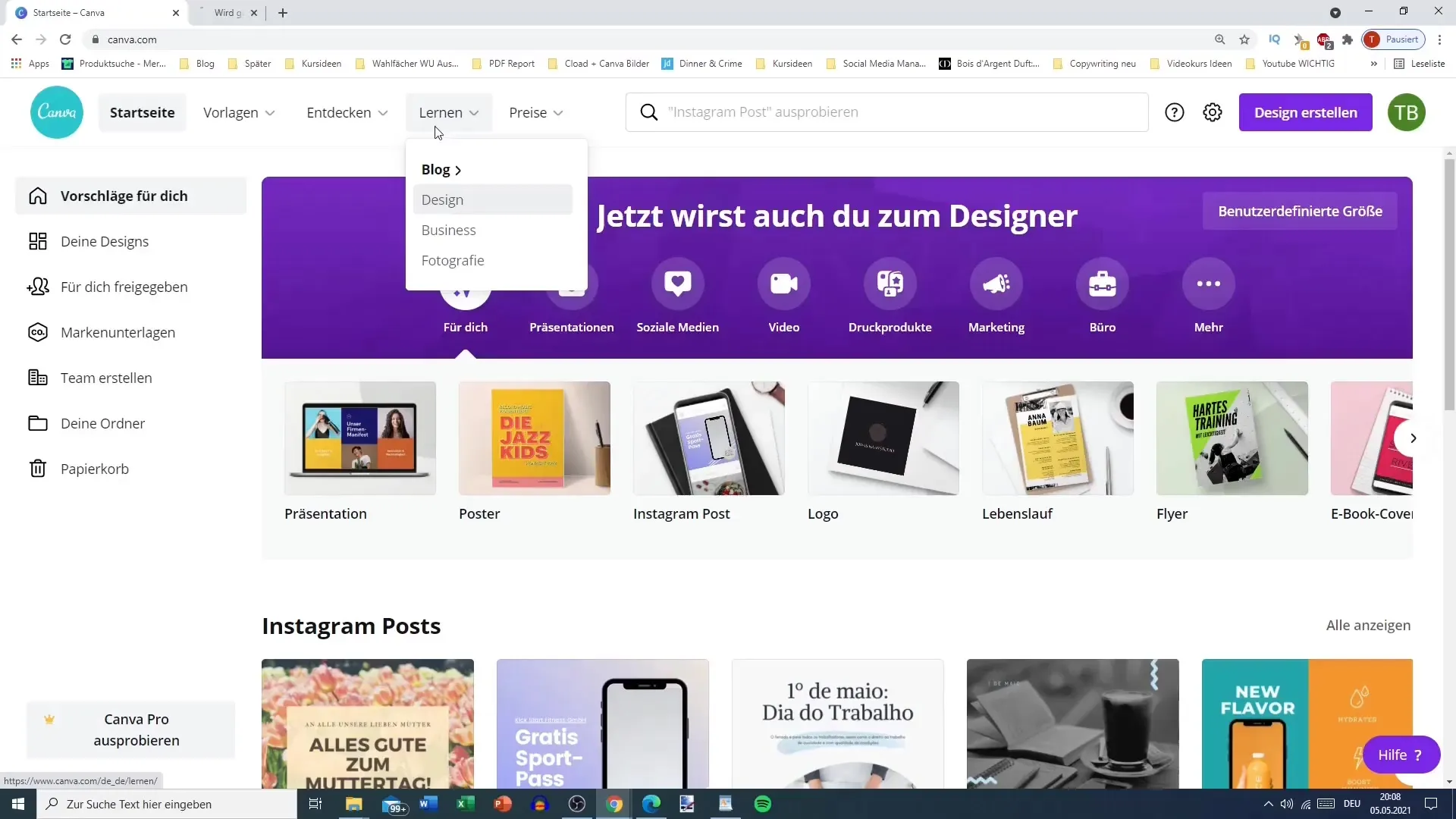
Prisalternativ
Under punkten "Priser" kan du se de olika versionerna av Canva. Det finns en gratisversion samt Pro-versionen, som erbjuder många premiumfunktioner. Särskilt intressant är punkten "Ideella organisationer" som organisationer som Greenpeace kan använda för att få ett gratis prokonto.
Sökfunktionen
Överst i dashboardet hittar du sökfältet. Här kan du söka efter designmallar. Du kan till exempel söka efter videopresentationer, Facebook-inlägg, affischer eller logotyper och snabbt hitta resultat.
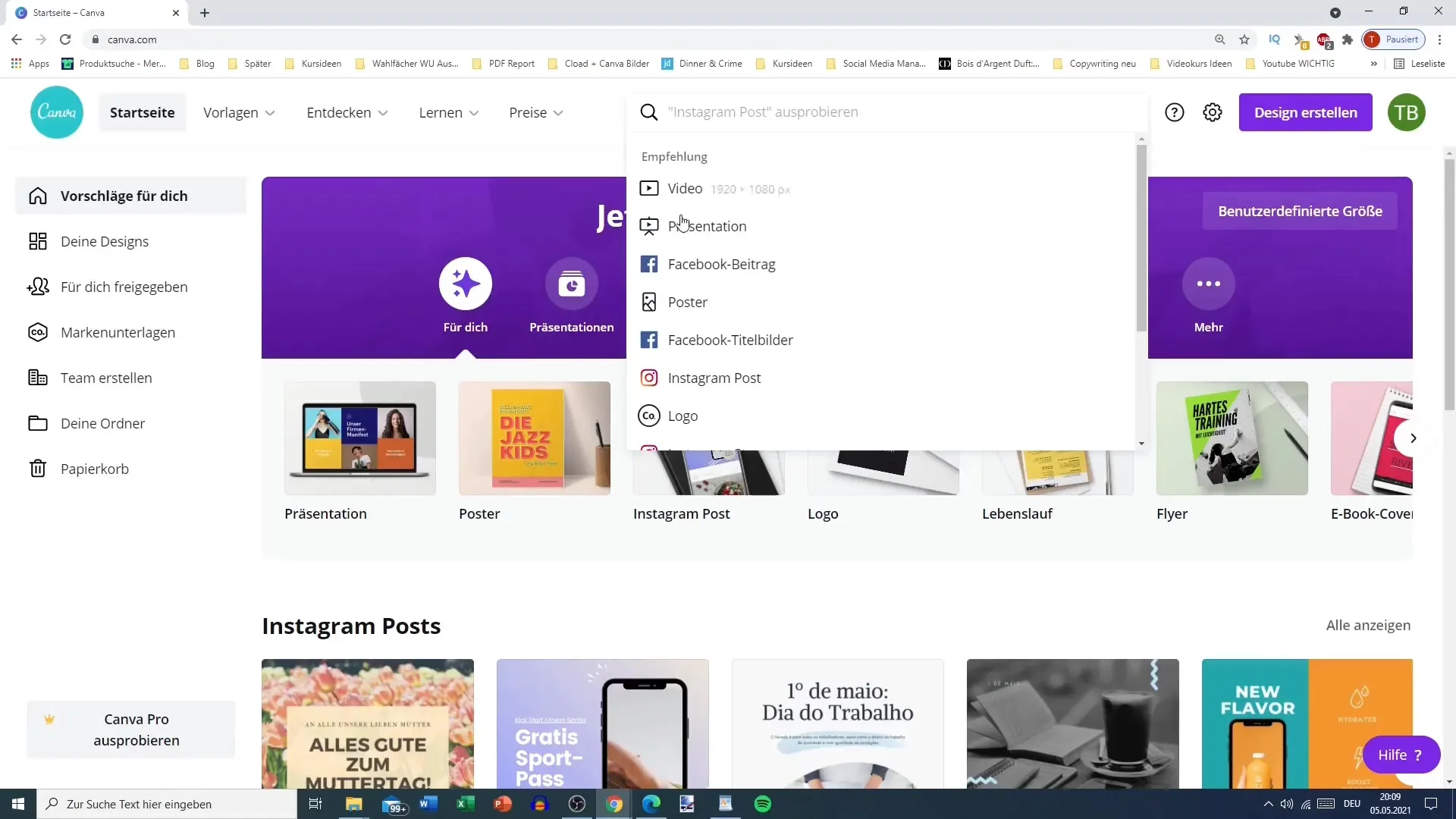
Designalternativ
När du skapar en design kan du välja mellan olika kategorier och även ange anpassade storlekar. Om du vet exakt vilka dimensioner du behöver, till exempel 57 x 422 pixlar, kan du ställa in dem direkt i dashboardet utan att behöva söka efter en lämplig mall.
Kategorier i detalj
Dashboardet erbjuder också möjligheten att byta mellan olika kategorier. Dessa inkluderar infografik, fotokollage och virtuella bakgrunder för Zoom-möten. På så sätt har du tillgång till en rad kreativa möjligheter.
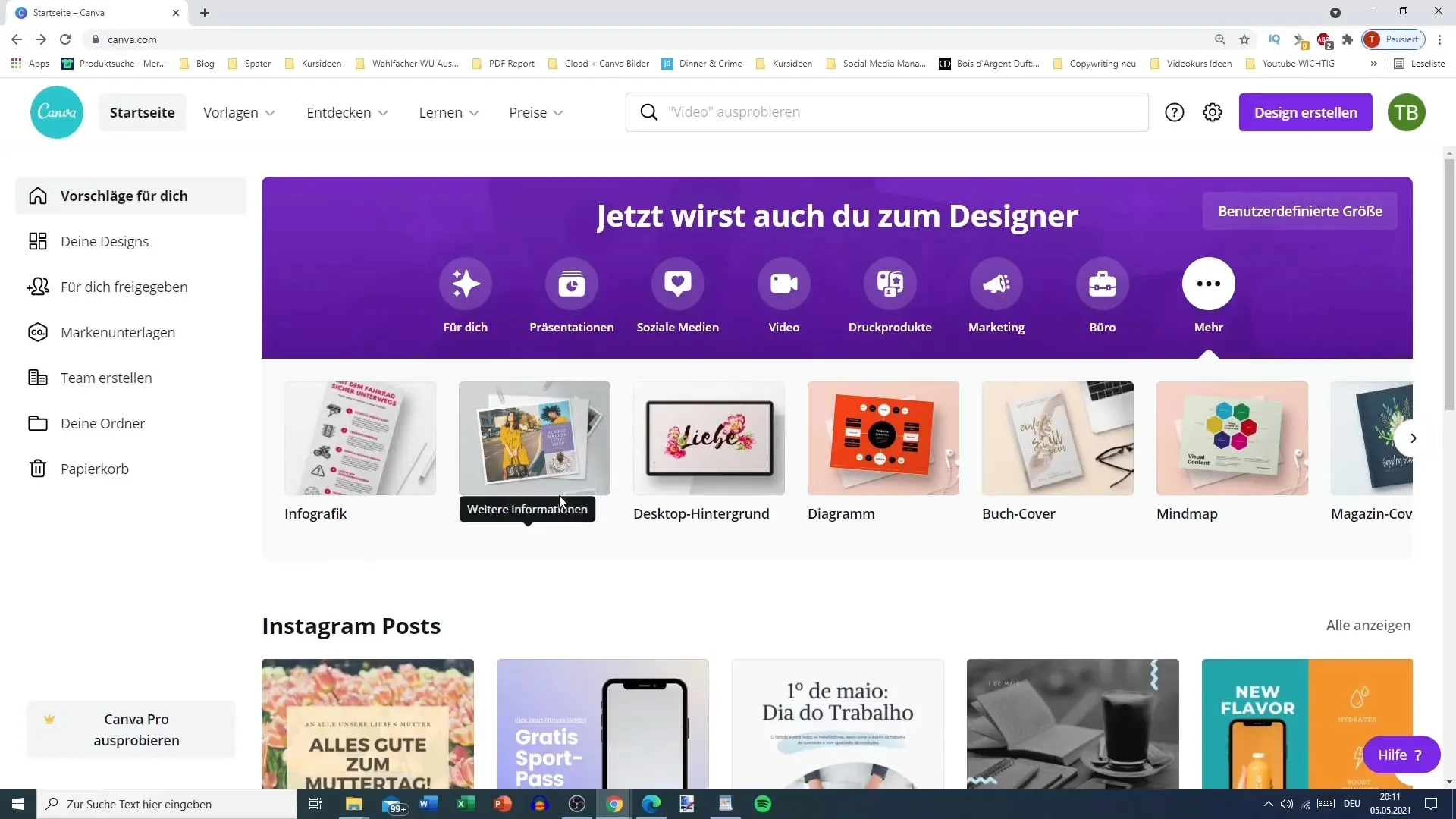
Egna designer och mappar
Om du redan har skapat designer kan du hitta dem under avsnittet "Designer". Här har du möjlighet att dela designer för dig själv eller till och med för andra e-postadresser som har ett Canva-konto.
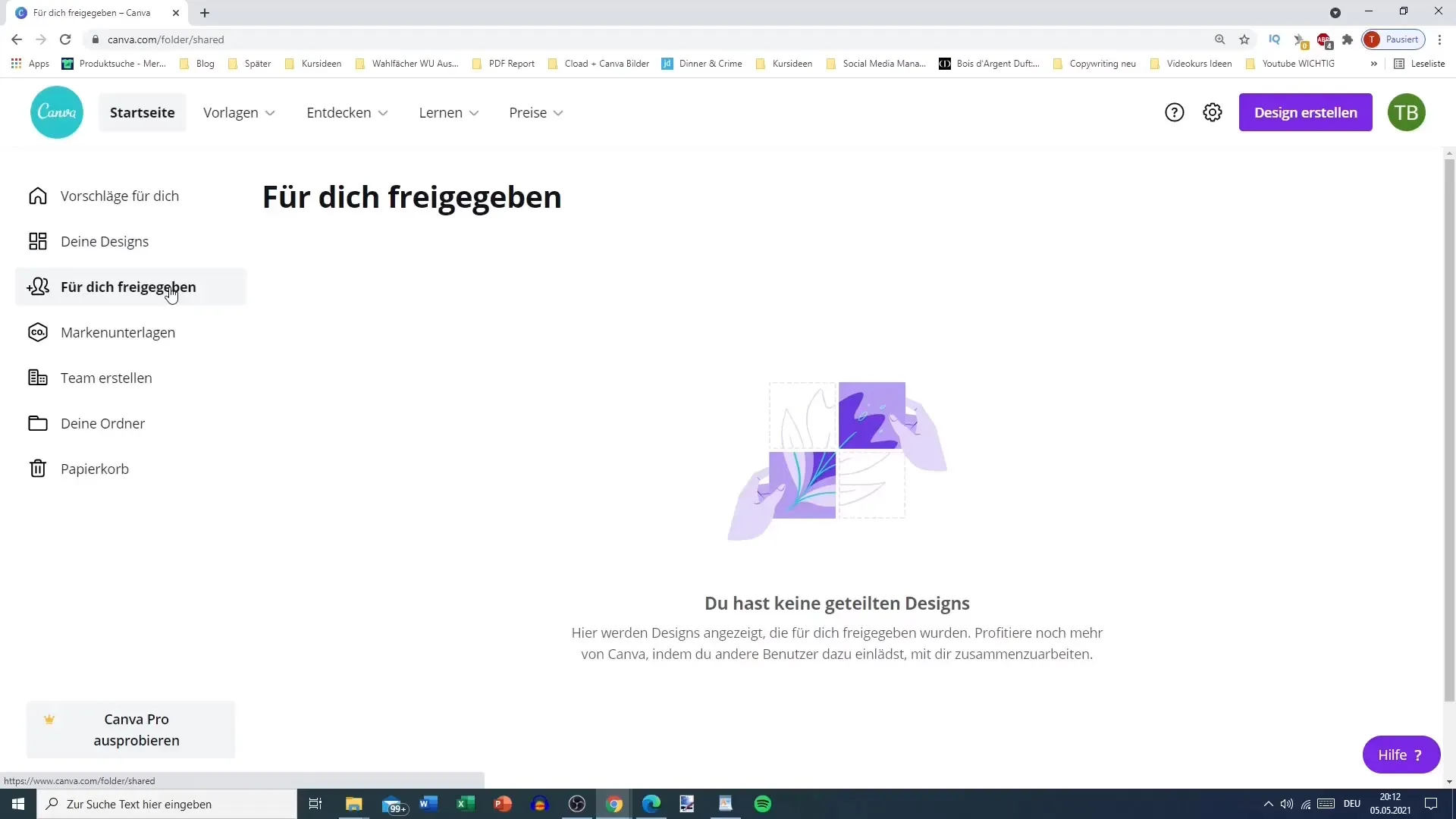
Utöver detta kan du individualisera din profil genom att ladda upp en logotyp eller definiera en varumärkesfärg för ditt konto. Detta är särskilt användbart om du arbetar för ett företag eller en organisation och vill behålla en konsekvent branding.
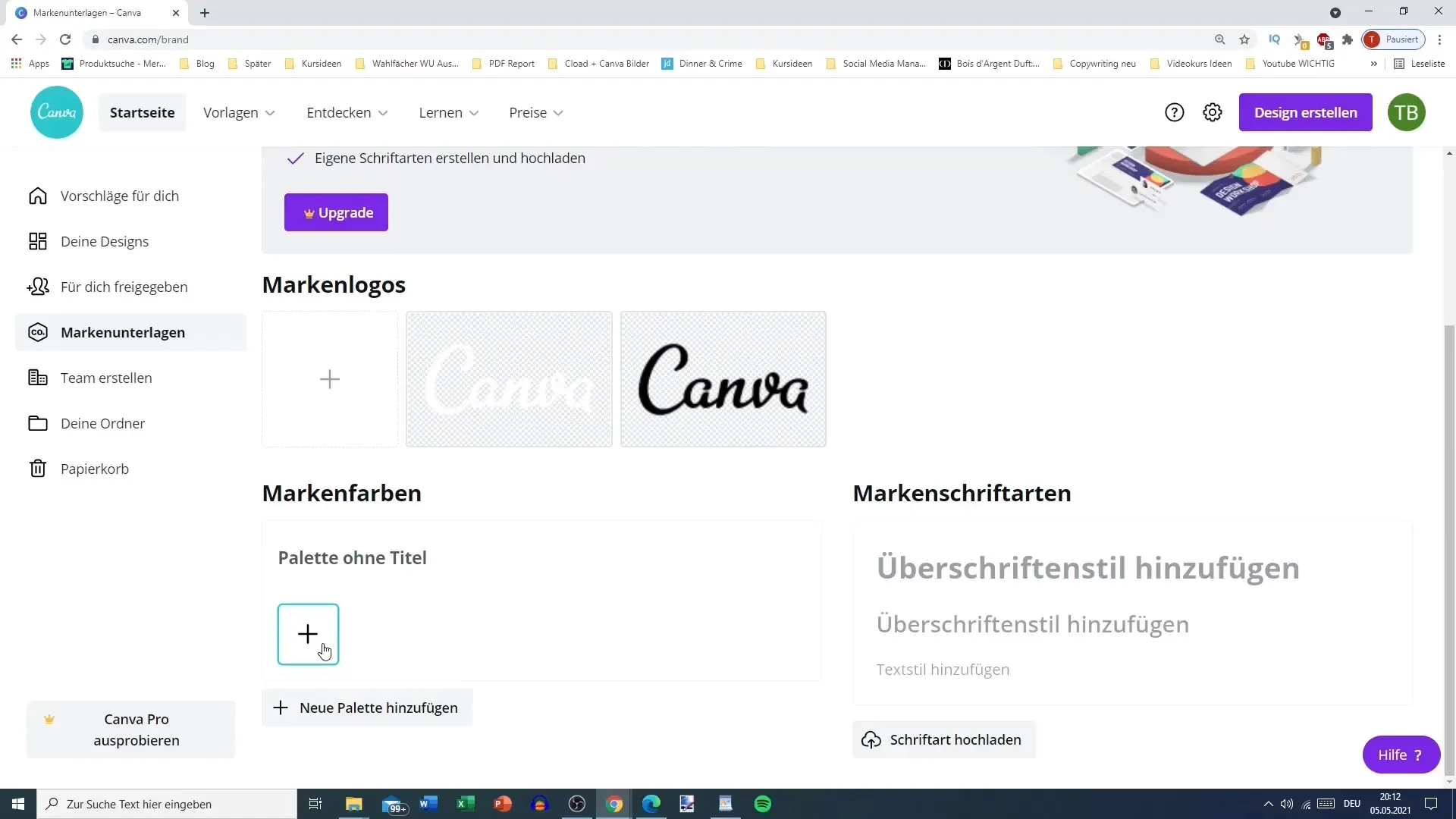
Slutsats
Efter att du nu känner till grunderna i navigeringen i Canva-dashboarden rekommenderar jag att du utforskar plattformen själv. Ta dig tid och utforska de olika funktionerna och alternativen. Det kommer att hjälpa dig att uppnå Canvas fulla potential.
Vanliga frågor
Hur hittar jag mallar i Canva?Du hittar mallarna i verktygsfältet på vänster sida av Canvas startsida.
Kan jag skapa designer i en anpassad storlek?Ja, du kan ange en anpassad storlek direkt i dashboarden.
Vad är Canvas prisalternativ?Det finns en gratisversion, en Pro-version och särskilda konton för ideella organisationer och utbildningsinstitutioner.
Hur kan jag individualisera min profil?Du kan ladda upp en logotyp och ställa in en varumärkesfärg för att anpassa din profil.
Hur delar jag designer med andra?Du kan dela designer med specifika e-postadresser så att andra användare kan få åtkomst till dem.


